Node.js是一款基于Chrome V8引擎的JavaScript运行环境,可用于服务器端的应用程序开发。本文将介绍如何在HBuilder中配置Node.js,以便在开发过程中使用Node.js相关的功能和工具。
hbuilder配置nodejs1、访问Node.js的官方网站(https://nodejs.org/zh-cn/),下载适用于您操作系统的Node.js安装程序,运行安装程序,并按照提示进行安装。
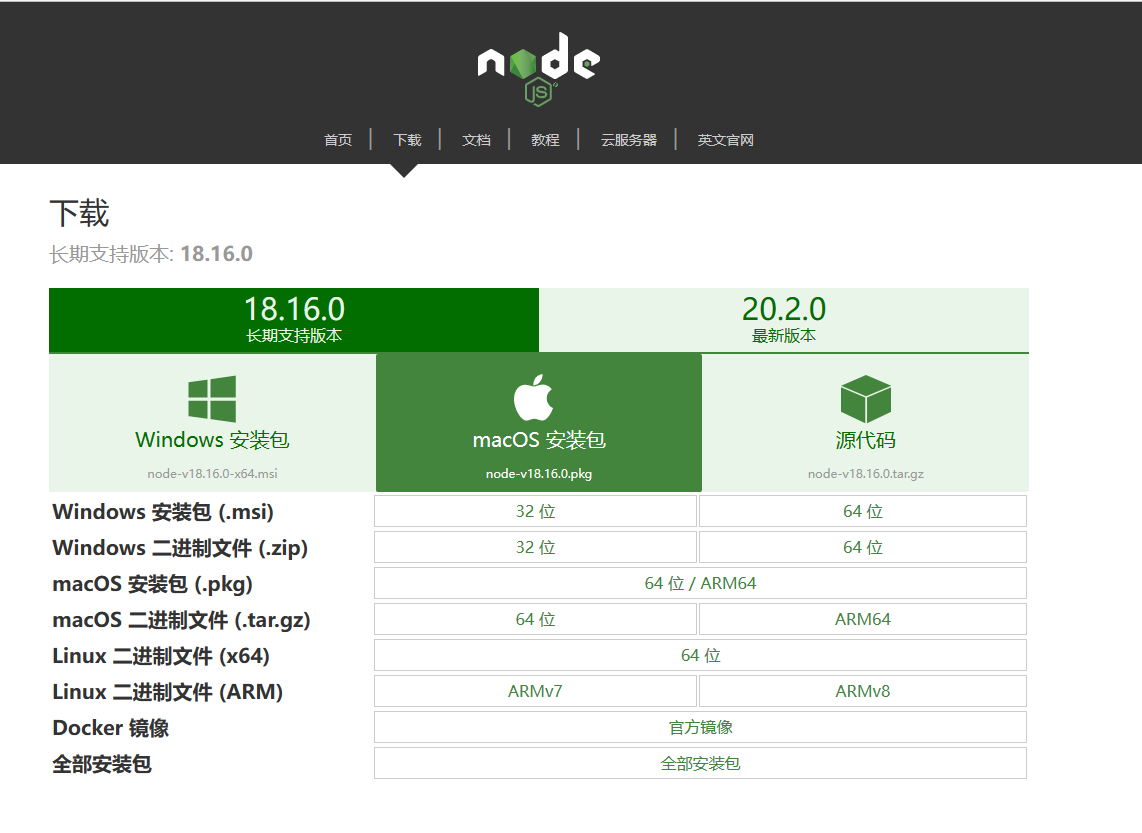
2、打开计算机的控制面板,找到系统环境变量。

3、在系统环境变量中,找到Path变量,并点击编辑。
4、在Path变量的值中,添加Node.js的安装路径(通常是C:Program Filesnodejs)。保存更改并关闭对话框。

5、打开命令提示符或终端窗口。输入以下命令来验证Node.js是否成功配置:
codenode -v
npm -v
如果成功配置,将显示Node.js和npm的版本信息。

6、打开HBuilder软件,并打开您的项目。在HBuilder的顶部菜单中,选择工具 > 命令行工具。
7、在弹出的命令行工具窗口中,选择Node.js,并点击确定。HBuilder将自动检测已配置的Node.js路径,并将其配置为HBuilder的命令行工具。
以上就是hbuilder配置nodejs的全部内容,望能这篇hbuilder配置nodejs可以帮助您解决问题,能够解决大家的实际问题是乐呵呵网一直努力的方向和目标。


